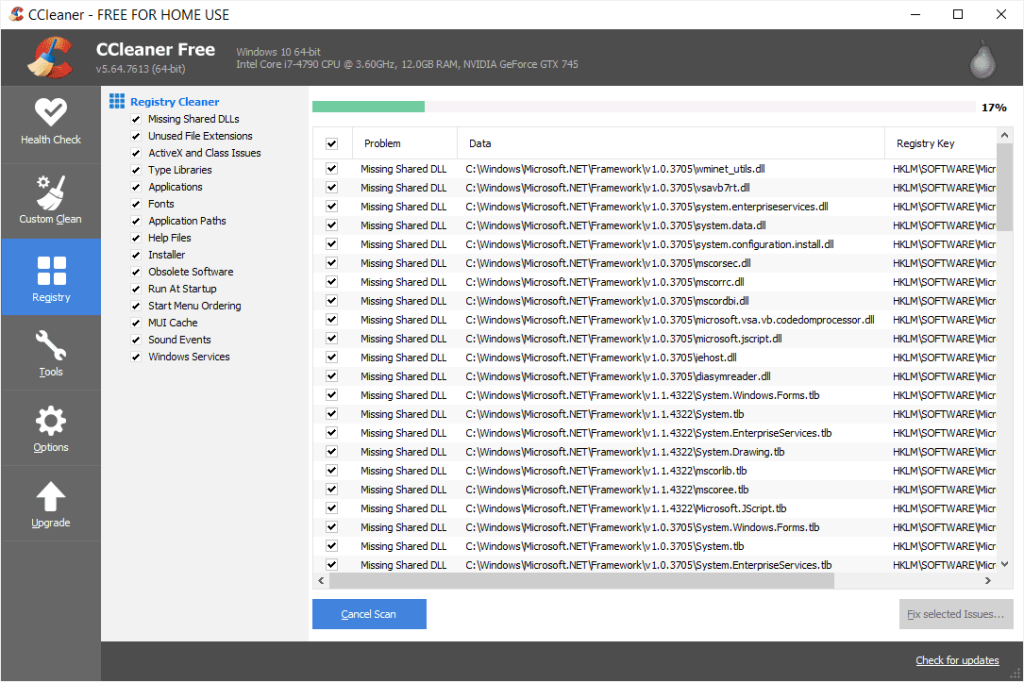Les théories ne manquent pas en ce qui concerne la question : qu'est-ce qui ralentit exactement un ordinateur ? De nombreuses raisons créatives ont été rendues responsables d'être la cause de ce problème commun. L'une des raisons les plus fréquemment mentionnées est un matériel défectueux. Cependant, c'est complètement faux.
La plupart des matériaux matériels sont essentiellement durables et durent beaucoup plus longtemps que prévu. Par conséquent, modifier la configuration de votre ordinateur de temps en temps en accusant votre matériel de ne pas être à la hauteur n'est généralement qu'une hypothèse. Cela nous amène à nous poser à nouveau la question – Alors qu'est-ce qui ralentit mon ordinateur ? Maintenant, nous examinons la partie logicielle de votre système d'exploitation.
Votre système d'exploitation peut être au cœur du ralentissement de votre PC. Il se peut que votre système soit surchargé par la charge d'applications très exigeantes pour le système d'exploitation. Parfois, le grand nombre d'applications peut également causer ce problème. Cela pourrait vous amener à retracer vos pas et à réinstaller complètement le système d'exploitation.
Contenu
Qu'est-ce qu'un Registre ?
Le registre est comme une base de données sur votre ordinateur qui contient toutes les informations sur les paramètres, les options et tout ce qui concerne le logiciel ainsi que le matériel installé sur votre système d'exploitation. Les nettoyeurs de registre, d'autre part, suppriment et effacent les entrées de registre obsolètes de votre registre Windows.
Ceux-ci peuvent avoir été laissés par des services Windows redondants ou d'autres programmes désinstallés. Comme le système d'exploitation Windows lui-même ne nettoie pas le registre lui-même, le nettoyeur de registre doit venir jouer. Cependant, Windows fournit un logiciel pour effectuer la modification nécessaire du registre - Windows Registry Editor.
10 meilleurs logiciels de nettoyage de registre gratuits pour Windows 10
Examinons maintenant en profondeur les logiciels de nettoyage de registre disponibles et comment nous pouvons les utiliser. Nous allons maintenant énumérer 10 logiciels efficaces parmi lesquels choisir.
1. Mécanicien du système iolo
Ce mécanisme de système est en effet un guichet unique pour de nombreux exploits. Il peut augmenter la vitesse de votre CPU, fournir une meilleure vitesse de téléchargement, améliorer les graphismes et améliorer la santé de votre disque. Il possède des fonctionnalités essentielles qui optimiseraient les performances de votre PC et supprimeraient les données non essentielles pour libérer de l'espace pour votre système d'exploitation. Iolo a d'excellents commentaires des utilisateurs et une conception appropriée, qui est assez conviviale.
2. Réparation de PC outbyte
Outbyte est très louable pour sa fonction de solution rapide. Ce logiciel analyse et identifie rapidement le problème avant de procéder à sa résolution. Relativement légère, cette application peut être téléchargée en moins d'une minute avec une connexion Internet décente.
Il peut résoudre plus d'une centaine d'erreurs courantes et fait un travail louable en augmentant la vitesse de votre PC. Une autre caractéristique intéressante d'Outbyte est qu'il permet un essai gratuit avant votre achat sous licence du produit (contrairement à iolo System Mechanic).
3. CCleaner
CCleaner est sans aucun doute l'un des logiciels gratuits les meilleurs et les plus fiables pour votre PC. Il est extrêmement populaire et est très bien évalué. Il dispose d'un logiciel de nettoyage de registre intégré qui fait une grande partie du travail sans que vous ayez besoin de l'amadouer. Il demande également la permission de l'utilisateur avant de prendre toute mesure majeure. L'interface est simple et bien rangée.
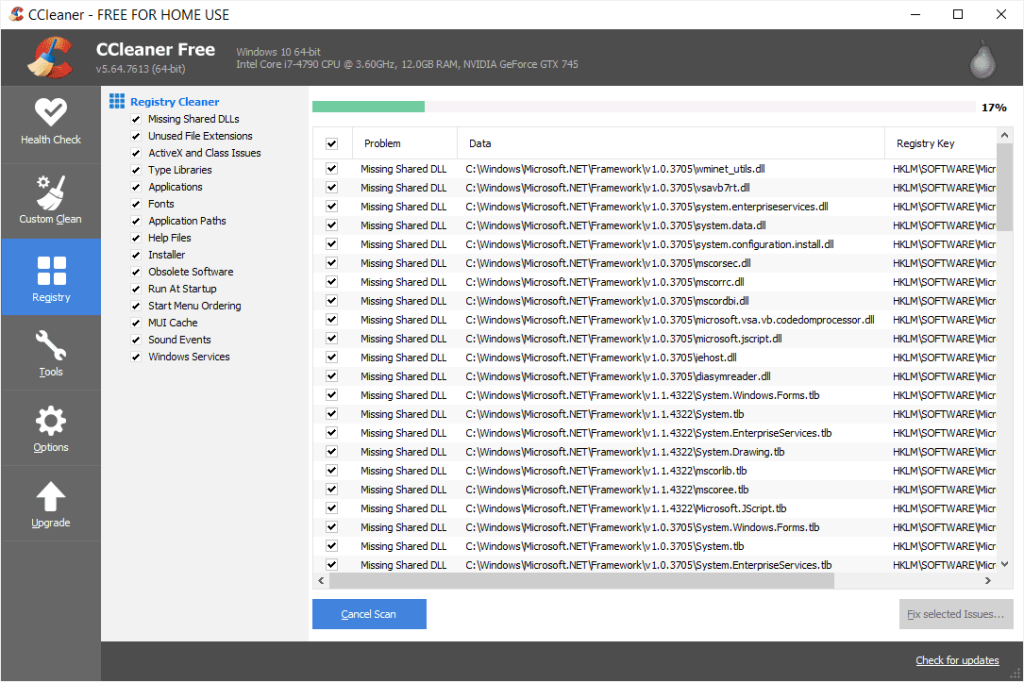
La version premium de CCleaner peut être achetée via différents plans, et vous pouvez choisir celui qui vous est économiquement le plus avantageux. La version premium offre une assistance prioritaire et un nettoyage automatique du navigateur, parmi de nombreuses autres fonctionnalités. Dans l'ensemble, c'est une application incontournable.
4. Nettoyage du registre Auslogics
Parfait pour la plupart des utilisateurs de Windows, Auslogics est connu pour être efficace dans le système d'exploitation Windows. L'interface n'est pas très attrayante mais offre une vue organisée et catégorisée. Auslogics a la fonction intégrée de sauvegarder et de stocker les modifications de données qu'il apporte au registre.
Vous pouvez empêcher cela en cliquant sur les modifications de sauvegarde dans la section des paramètres. Cependant, Auslogics est connu pour installer des logiciels supplémentaires sur votre PC lors de l'installation. Les fonctionnalités supplémentaires et optionnelles peuvent également être un peu trop chères à votre goût, mais dans l'ensemble, cela vaut la peine d'essayer.
5. Nettoyeur de registre intelligent
Une application extrêmement légère et facile à utiliser, Wise Registry Cleaner ne fait que 3,8 Mo. L'interface n'est pas seulement interactive mais simple. Vous pouvez planifier une routine de nettoyage qui peut être quotidienne, mensuelle, hebdomadaire, etc.
La version pro dispose d'une fonction de nettoyage multi-utilisateurs idéale pour les ordinateurs familiaux et les ordinateurs publics utilisés par plusieurs utilisateurs dans un bureau. Nous vous conseillons d'acheter et d'essayer la version pro car elle possède de bonnes fonctionnalités. Si ce n'est pas à la hauteur, ne vous inquiétez pas, vous pouvez l'annuler à tout moment, et Wise Registry offre une excellente garantie de remboursement de 60 jours.
6. Jetclean
Jetclean est un nettoyeur de registre très populaire développé par Bluesprig. Il s'agit d'une application très compacte d'une taille de seulement 3 Mo. Jetclean est extrêmement rapide et vous permet de créer une version portable de l'application. Il améliore même les performances de jeu dans une certaine mesure.
Jetclean a une interface soignée et simple que vous pouvez utiliser facilement avec votre souris. Ce logiciel est une application assez décente à essayer si vous recherchez un nettoyeur nécessitant peu d'entretien pour donner à votre PC une touche de fraîcheur.
7. Octet de défense
Defensebye est un nettoyeur efficace qui se met en quatre pour analyser l'intégralité du registre et rechercher les problèmes potentiels à résoudre. Les développeurs proposent une large gamme de produits avec de nombreuses fonctions différentes. Tous les produits ont également un forfait d'essai gratuit de 30 jours. La page d'accueil de Defencebyte se vante de fournir un coup de pouce instantané à votre PC, ce qu'il offre dans une certaine mesure. Cette application résout également les problèmes courants de votre PC avec une relative facilité.
8. Nettoyant AML
Équipé d'une interface très basique et facile à utiliser, AML Cleaner est extrêmement rapide dans sa fonction et est un nettoyeur de registre bien dédié. Ce nettoyeur est livré préinstallé avec 22 types d'extensions de fichiers qui peuvent généralement être considérées comme jetables, mais qui étendent la gamme en vous permettant d'ajouter vos propres fichiers.
AML est livré avec une fonction supplémentaire de sauvegarde et de restauration du système. D'une taille de seulement 2,76 Mo, cette application légère vous permet également de rechercher des mots dans le registre. Il fournit un compte rendu détaillé des programmes et des processus en cours d'exécution pour que l'utilisateur puisse les voir et les évaluer.
9. Nettoyant facile
Cette maintenance système multifonctionnelle est efficace dans sa fonction de nettoyage régulier du registre Windows et d'amélioration des performances de votre système. L'interface est conviviale et le logiciel fournit des sauvegardes rapides et automatiques. De plus, il est personnalisable selon les besoins de l'utilisateur et peut même nettoyer l'espace des fichiers enregistrés deux fois.
Cependant, il y a quelques problèmes avec ce logiciel. Le plus notable étant sa lenteur d'analyse et le manque d'options de planification. Easy Cleaner ne propose pas non plus de mises à jour régulières, ce qui rend difficile son exécution sur tous les PC. Dans l'ensemble, il est noté solidement 3,9 sur 5 à partir de 299 avis d'utilisateurs sur Softonic.
10. Réparation du registre Glarysoft
Excellent logiciel gratuit pour nettoyer votre registre sous Windows 10 ; Glarysoft effectue des analyses sûres et saines sur votre PC avant de résoudre les problèmes. Il offre une analyse complète des problèmes qu'il a analysés sur votre PC et peut reconnaître plus de 18 types de défauts différents.
La fonction de sauvegarde automatique de cette application est une aubaine et soulage l'utilisateur de beaucoup d'efforts supplémentaires. Ce logiciel fournit des mises à jour régulières et est très simple à prendre en main. Si vous aimez ce logiciel et que vous souhaitez passer à l'étape suivante, nous vous suggérons d'acheter la version pro de Glarysoft. Le site Web de Softonic lui attribue une excellente note globale de 8/10 et confirme que cette application est 100% propre.
Conclusion
Un PC lent peut être très frustrant et difficile à utiliser, surtout dans un environnement de travail. Il peut être encore plus frustrant de ne pas connaître la cause de ce problème. C'est pourquoi les logiciels de nettoyage de registre sont importants car non seulement ils analysent le problème, mais ils le résolvent également pour vous.
Dans cet article, nous vous avons gâté en répertoriant (et en fournissant le lien vers) 10 des meilleurs nettoyeurs de registre absolus. Nous les avons soigneusement sélectionnés pour vous grâce à un examen approfondi des avis des utilisateurs et de notre propre expérience technique.
Ces nettoyants peuvent vous aider à donner à votre PC le coup de pouce supplémentaire dont il a besoin. Il donne un bon coup de pouce au système d'exploitation et améliore également les performances de jeu. La plupart des applications que nous avons répertoriées ont une version gratuite qui est pratique pour tout utilisateur. Nous vous suggérons d'essayer au moins 3 des nettoyeurs de registre et de vous contenter éventuellement de votre favori en achetant sa version premium.
Cet article a également été écrit simplement et lucidement pour une meilleure compréhension par des personnes de toutes les sphères de la vie, même celles qui ne sont pas bien habituées au jargon technique. Suivez simplement les étapes mentionnées dans l'article et allez-y pour essayer ces applications incroyables !